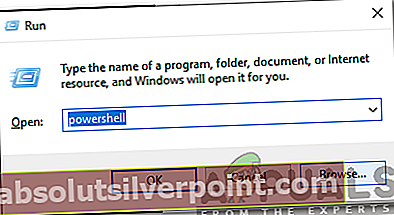„Powershell“ yra užduočių automatizavimo ir valdymo sistema, kurią sukūrė ir paskelbė „Microsoft“. Ją sudaro komandinės eilutės apvalkalas ir susijusi kalba. Vartotojai programoje gali vykdyti daugybę cmdlet. Tačiau visai neseniai buvo pateikta daug pranešimų, kai vartotojai negali paleisti scenarijaus ir „Šioje sistemoje neleidžiamas paleisti scenarijus" arba "scenarijų vykdymas šioje sistemoje yra išjungtas“Klaida rodoma„ Powershell “.

Šiame straipsnyje aptarsime priežastį, dėl kurios gali kilti ši klaida, ir keletą perspektyvių sprendimų, kaip ją ištaisyti visam laikui. Būtinai atidžiai ir tiksliai atlikite veiksmus, kad išvengtumėte konfliktų.
Kas sukelia klaidą „Veikiantys scenarijai šioje sistemoje išjungti“?
Gavę daugybę pranešimų iš kelių vartotojų, mes nusprendėme išnagrinėti šį klausimą ir mūsų tyrimai rodo, kad klaida atsirado dėl šios problemos.
- Išjungti scenarijai:Kiekvienas scenarijus, kurį vykdote „Powershell“, turi būti tam tikro lygio patikrintas iš patikimų šaltinių, kad jis veiktų. Tačiau kai kuriais atvejais, net jei scenarijus yra patikrintas, jis vis tiek sustabdomas dėl ribotos prieigos. Reikalas tas, kad „Windows“ turi „vykdymo politiką“, kurią scenarijus turi apeiti, kad jis būtų vykdomas. Jei vykdymo politika nustatyta kaip „Ribota“, kompiuteryje negalima paleisti jokio scenarijaus.
Dabar, kai jūs iš esmės suprantate problemos pobūdį, mes eisime prie sprendimų.
1 sprendimas: pridedamas kodas
Jei norite paleisti tam tikrą scenarijų savo kompiuteryje nepatirdami vargo keisdami vykdymo politiką, visada galite pridėti kodo dalį prie komandos, kuri suteiks scenarijui prieigą per politiką. Už tai:
- Paspauskite „„Windows“” + “R“, Kad atidarytumėte vykdymo eilutę.
- Įrašykite "Powershell“Ir paspauskite„„Shift“” + “„Ctrl“” + “ĮveskiteVienu metu suteikti administracinę prieigą.
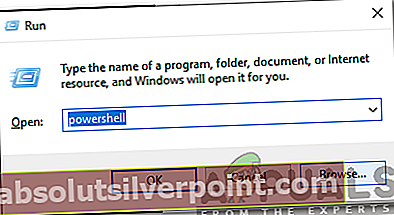
- Įveskite komandą, kad įvykdytumėte tam tikrą scenarijų, pavyzdžiui, šią komandą.
c: \>Powershell -ExecutionPolicy ByPass -File scenarijus.ps1
- Paspauskite „Įveskite“Ir patikrinti ar problema išlieka.
2 sprendimas: vykdymo politikos keitimas
Kadangi vykdymo politika suteikia prieigą prie „Powershell“ paleisti tam tikrą scenarijų, jei jis nustatytas kaip ribotas, jis blokuos visus scenarijus. Yra skirtingi režimai, pagal kuriuos galite nustatyti politiką, atsižvelgdami į savo situaciją. Šie režimai yra:
- Apribota:Šis režimas neleidžia kompiuteryje paleisti jokio scenarijaus.
- Visi pasirašė:Pasirinkus šį režimą, kompiuteryje gali būti vykdoma tik politika, kurią pasirašo patikimas leidėjas.
- „RemoteSigned“:Visus atsisiųstus scenarijus turi pasirašyti patikimas leidėjas.
- Neribojama:Nėra jokių scenarijų apribojimų.
Dabar, kai žinote lygius, kuriems galima nustatyti vykdymo politiką, galite lengvai pasirinkti geriausią, atsižvelgdami į jūsų poreikius. Norėdami pakeisti vykdymo politiką:
- Paspauskite „„Windows“” + “R“, Kad atidarytumėte vykdymo eilutę.
- Įveskite „Powershell“ ir paspauskite „„Shift“” + “„Ctrl“” + “ĮveskiteVienu metu suteikti administracinę prieigą.
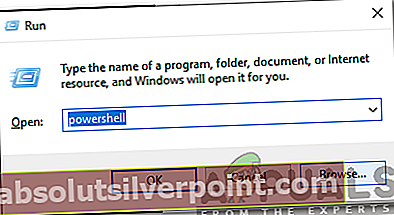
- Įveskite šią komandą ir paspauskite „Enter“, kad ją įvykdytumėte.
„Set-ExecutionPolicy“ perduota iš naujo
Pastaba:Žodis "„RemoteSigned““Turi būti pakeistas norimu saugos lygiu, kaip nurodyta aukščiau.
- Paspauskite „Y“, Kad nurodytų Taip, ir tai pakeis grupės politiką į norimą lygį.

- Patikrinti ar problema išlieka.